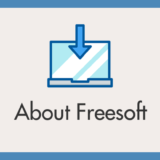パソコンに取り込んで保存しておいたデジカメやスマホで撮影した写真の数々、あとで「何のカメラで撮影した? ISOってどのくらい? シャッタースピードは?」など写真の情報を確認したくなることってありませんか?
そんな写真の Exif 情報ってひと昔前の Windows 事情だとフリーソフトを使って確認したほうが簡単だったのですが、Windows 10 では、もともと備わっている機能で簡単にパパッと確認することができます。
今回は「Windows 10 の機能だけで写真の Exif 情報を簡単に調べる方法」を紹介します。
Windows 10 の機能だけで写真の Exif 情報を確認する方法
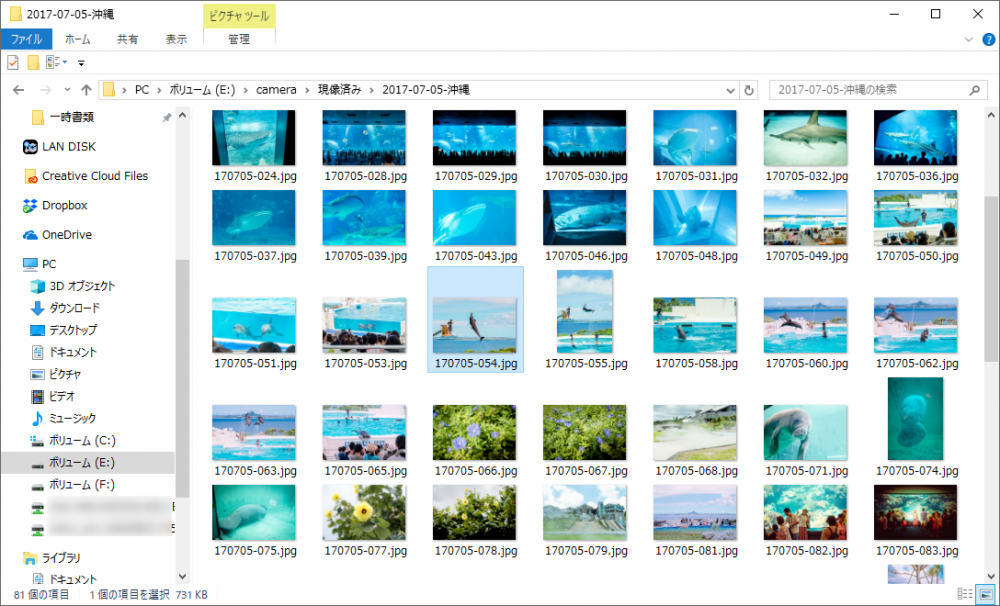 まずは写真データが格納されているフォルダを開きます。
まずは写真データが格納されているフォルダを開きます。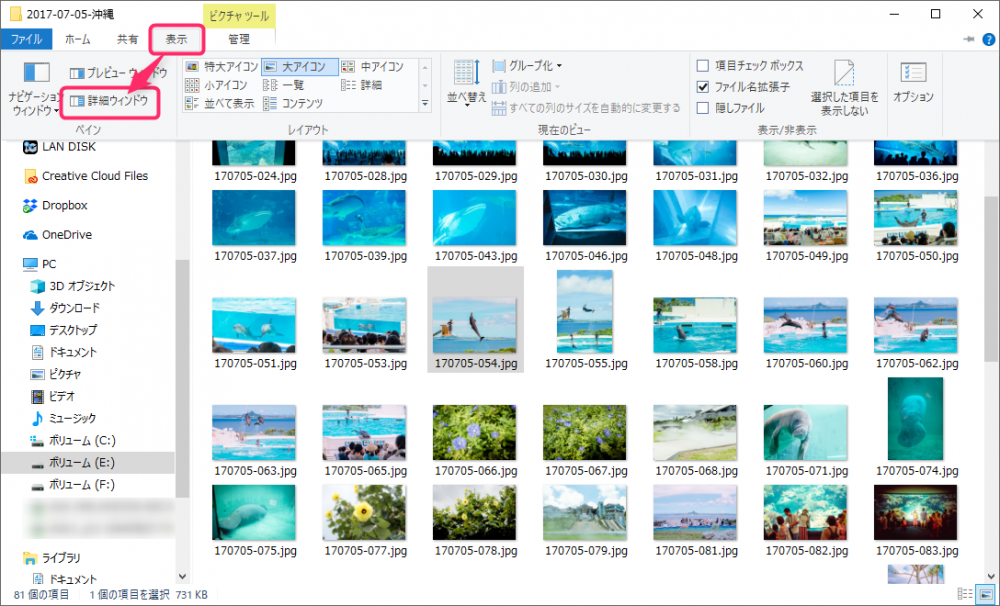 上のメニュー「表示」を選択後「詳細ウィンドウ」をクリックします。
上のメニュー「表示」を選択後「詳細ウィンドウ」をクリックします。 情報を確認したい写真を選択すると、右側に選択した写真の Exif 情報が表示されます。カメラのメーカーや機種、ISO、絞り値、シャッタースピードなど写真の情報がばっちり確認できます。
情報を確認したい写真を選択すると、右側に選択した写真の Exif 情報が表示されます。カメラのメーカーや機種、ISO、絞り値、シャッタースピードなど写真の情報がばっちり確認できます。- 別の写真を選択すれば、右の Exif 情報は、選択した別の写真情報へちゃんと切り替わります。
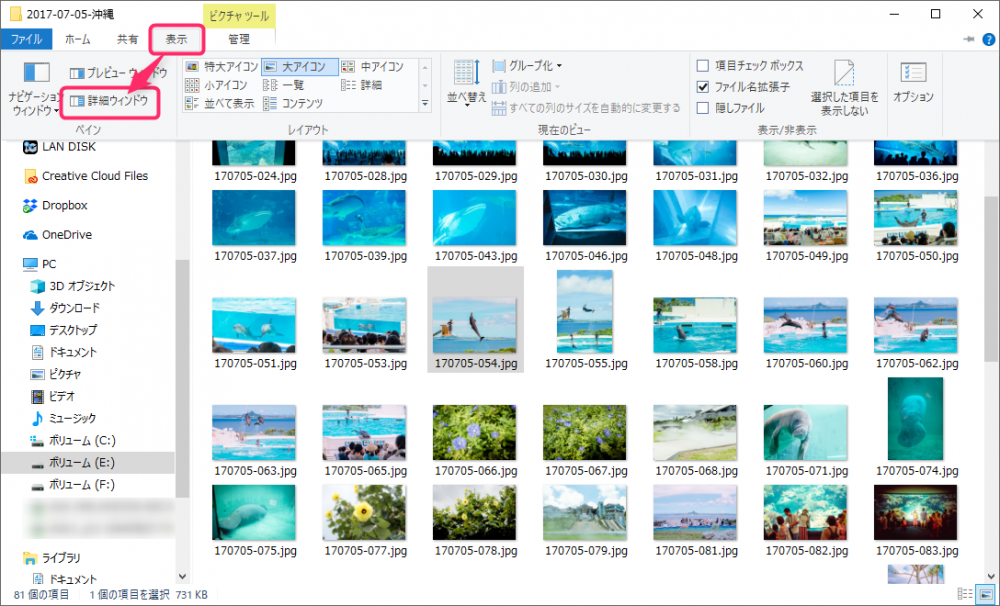 右側の Exif 情報エリアを消したい場合は、再び、上メニュー「表示」から「詳細ウィンドウ」をクリックすれば消えて、通常のフォルダ表示に戻ります。
右側の Exif 情報エリアを消したい場合は、再び、上メニュー「表示」から「詳細ウィンドウ」をクリックすれば消えて、通常のフォルダ表示に戻ります。
どうですか? とても簡単ですよね。
因みに、スマホで撮影した写真もバッチリ情報が表示されます。
あとがき
これ、なかなか便利なのに知らない人が結構いるみたいで、意外と知らない Windows 10 のひとつなのかもしれません。
Windows 10 に初めからある標準機能で、写真格納フォルダを開いて「パッ」とすぐに写真情報を確認できちゃうスグレモノです。
Exif 情報の確認だけならフリーソフトよりも、こちらのほうが手っ取り早くて便利ですよっ!!
こちらもいかがですか?